-
Kodi 16.1 Jarvis y Xbmc Anteriores
por PiForastero en 15 May, 2014 12:43 -
Kodi 16.1 Jarvis ( Gracias a Paquitosat )
1-Reproductor Interno ( Dvdplayer )
2-Reproductor Externo ( Mx Player )
3-Funcion Reproducir Usando
4-Instalacion de plugins o repositorios ( conjunto de plugins ) desde el Xbmc.
4a- Instalacion manual de plugins fuera del Xbmc
5-Como crear accesos directos de los plugins
6- Plugins
7-Para que funcione el avance y retroceso con el mando en las pelis con el Mx player:
8-Fuente UpnP
9-[TUTORIAL]Avance rápido+reproducción HW en MX Player, compartiendo por red (NFS)
10- INSTALACION DEL XBMC Y SUS COMPLEMENTOS SIN USAR UNIDAD EXTERNA CONECTADA
11- APLICACION YATSE ( CONTROL REMOTO DEL XBMC PARA DISPOSITIVOS ANDROID )
12- BUGS DETECTADOS
13. OTRAS VERSIONES DE INTERES DEL XBMC
Xbmc 14.2 Helix
##########################################
A quienes no les guste KODI y prefieran tener el ultimo XBMC, es decir la version 13.2 GOTHAM.
Se la pueden descargar desde aqui
http://mirrors.kodi.tv/releases/android/arm/old/xbmc-13.2-Gotham-armeabi-v7a.apk
Evidentemente todos los pasos del manual son validos para esta version.
El PASO 2, se puede omitir, gracias al gran aporte de ONORBE . Podemos instalar de manera Automatica el archivo Playercorefactory y ahorrarnos el tener que hacerlo de manera manual.
Para ello debemos instalar la aplicacion SMBWRAPPER , la ejecutamos y pulsamos en Install Playercorefactory. Automaticamente se instalara el archivo en su ubicacion correspondiente.
MUY IMPORTANTE : Esta aplicacion ademas, nos permite usar el reproductor externo MX con las pelis que tengamos compartidas mediante protocolo SAMBA
Esta aplicacion NO es compatible de momento con KODI.
http://www.mediafire.com/download/mmrtd521tt0tm27/SmbWrapper.rar
MUCHISIMAS GRACIAS A ONORBE
[/spoiler]
Pd: He intentado hacer una pequeña guia de uso para tener un Xbmc lo mas funcional posible. Como veis faltan muchos aspectos de configuracion, de plugins, etc.
Si os parece, entre todos, podriamos ir completandola.
Muchas gracias a todos los que colaborais en ampliar este manual para disfrute de TODOS
Salu2
-
#1 por supermahoney en 15 May, 2014 12:54
-
Gran Guia.
Muy buen trabajo.

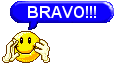
-
#2 por tilodito en 15 May, 2014 13:49
-
Qué grande eres Pitingo!!!

-
#3 por qjack en 15 May, 2014 13:58
-
fenomenal.
Gracias
Un salu2
edito.
he descargado este xbmc 13.0,y es un ejecutable(.exe).
como se instala en el undro?
-
#4 por fabianusqui en 15 May, 2014 14:28
-
que buen manual, esta todo
gracias -
#5 por PECHUGA1960 en 15 May, 2014 14:57
-
Eso se llama hacer un buen trabajo si señor

-
#6 por sergio555 en 15 May, 2014 15:15
-
Gracias por tu buen aporte.
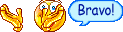
-
#7 por soyconan en 15 May, 2014 15:59
-
Muchisimas gracias por el trabajo.
Salu2 -
#8 por PiForastero en 15 May, 2014 16:12
-
fenomenal.
Gracias
Un salu2
edito.
he descargado este xbmc 13.0,y es un ejecutable(.exe).
como se instala en el undro?
Ya esta el enlace directo para la version Arm del Undro.
Salu2
-
#9 por qjack en 15 May, 2014 19:25
-
Ya esta el enlace directo para la version Arm del Undro.
gracias descargando
Salu2
-
#10 por igoresdemoda en 15 May, 2014 19:53
-
MENUDO CRACK QUE ERES PITINGO!!!!
Aunque sigo pensando que te deberían echar del foro por el mote! jajajajajaja
Lo que aportas al mundo XMBC - Undro no se paga con dinero. -
#11 por PiForastero en 15 May, 2014 23:17
-
Muchas gracias a todos por vuestros mensajes

Me parto contigo Igoresdemoda jaja

Con vuestro permiso, fijamos el tema para que no se pierda y podamos ir añadiendo informacion.
Salu2 a todos
-
#12 por charly67 en 15 May, 2014 23:17
-
jjjj pedazo de manual gracias pitingo un saludo
-
#13 por jrap en 15 May, 2014 23:18
-
Muchas gracias pitingo!! la verdad es que desde que compre el deco
Estaba esperando un post tan bueno y completo de XBMC como este
Seguro q esto ayudara a todos los que nos hemos vuelto locos con XBMC
En el algún momento
Gracias de nuevo !!
-
#14 por pintocruz en 15 May, 2014 23:41
-
Esto es facilitar que entendamos el funcionamiento del Xbmc y podamos manejarlo
Muchas gracias
PiForastero
supermahoney
tilodito
qjack
fabianusqui
PECHUGA1960
sergio555
soyconan
PiForastero
qjack
igoresdemoda
PiForastero
charly67
jrap
pintocruz
!! ADVERTENCIAS !!: Las informaciones aquí publicadas NO CONTIENEN KEYS para la decodificación de ningún sistema: NO SON OPERATIVOS en sistemas SAT que precisen de su correspondiente suscripción.
ESTA TOTALMENTE PROHIBIDO EL USO DE ESTAS INFORMACIONES PARA LA MODIFICACIÓN O DEFRAUDACIÓN DE SISTEMAS DE ACCESO CONDICIONAL.
EN ESTOS FOROS NO SE PERMITE LA PUBLICACIÓN DE INFORMACIONES ILEGALES POR PARTE DE LOS USUARIOS. EN CASO DE DETECTARSE ESTE TIPO DE INFORMACIONES, LOS USUARIOS SERÁN EXCLUIDOS DE ESTAS PÁGINAS.
PROHIBIDA LA PUBLICACIÓN DE ENLACES A FIRMWARES ILEGALES
LOS FOROS NO SON MONITORIZADOS DE MANERA CONSTANTE, CUALQUIER INFORMACIÓN QUE PUEDAS CONSIDERAR ILEGAL REPORTALA A LA ADMINISTACIÓN DEL FORO
PROHIBIDA LA PUBLICACIÓN DE ENLACES A FIRMWARES ILEGALES
LOS FOROS NO SON MONITORIZADOS DE MANERA CONSTANTE, CUALQUIER INFORMACIÓN QUE PUEDAS CONSIDERAR ILEGAL REPORTALA A LA ADMINISTACIÓN DEL FORO













 ) os pongo capturas de el MX Player avanzando una peli:
) os pongo capturas de el MX Player avanzando una peli:



